让win10电脑声音恢复正常的方法 win10电脑无声怎么办
更新时间:2023-11-30 11:16:05作者:yang
让win10电脑声音恢复正常的方法,近年来随着Windows 10操作系统的广泛使用,许多用户都遭遇到了Win10电脑声音异常的问题,有时候我们可能会发现电脑突然变得无声,这给我们的日常使用带来了很多困扰。幸运的是有一些简单而有效的方法可以帮助我们解决这个问题。在本文中我们将分享一些让Win10电脑声音恢复正常的方法,以及对于Win10电脑无声情况的解决办法。无论您是一位经验丰富的电脑用户还是一个初学者,都可以通过本文找到适合自己的解决方案,让Win10电脑的声音重新恢复正常。
1、先打开电脑,然后点击左下角的开始按钮;
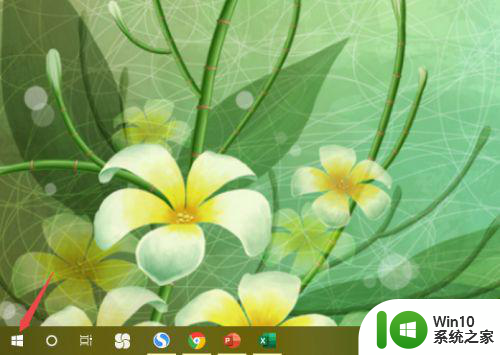
2、然后点击设置;
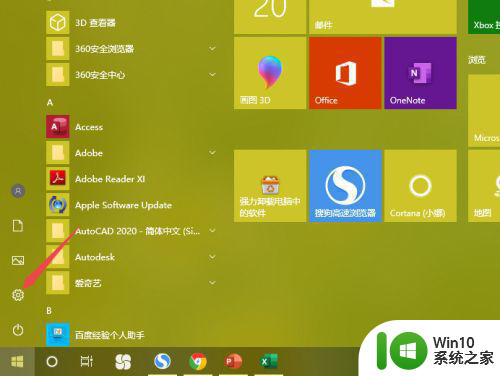
3、之后点击系统;
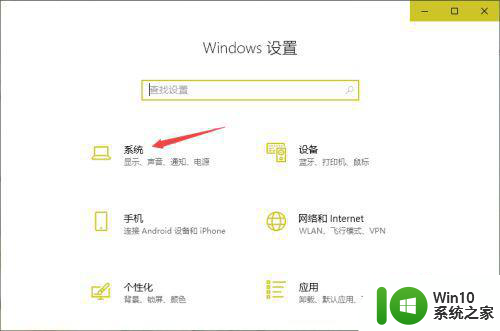
4、然后点击声音;
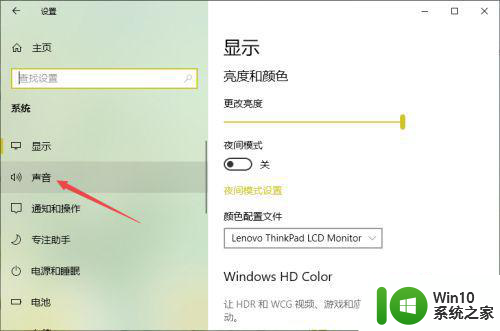
5、之后点击声音控制面板;
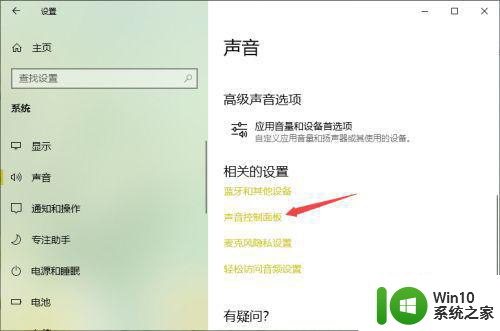
6、然后点击扬声器,之后点击属性;
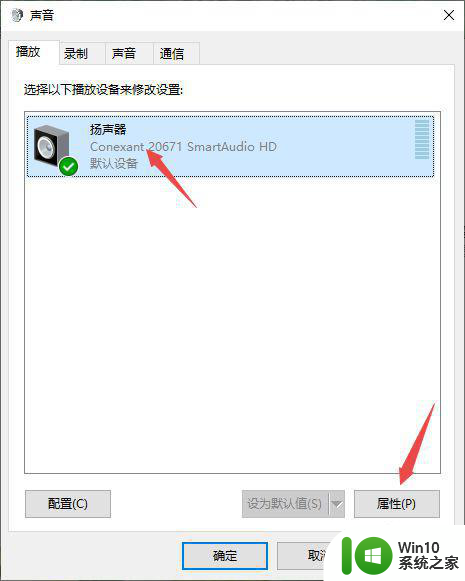
7、然后点击级别,看是否静音,如静音,点击取消掉;
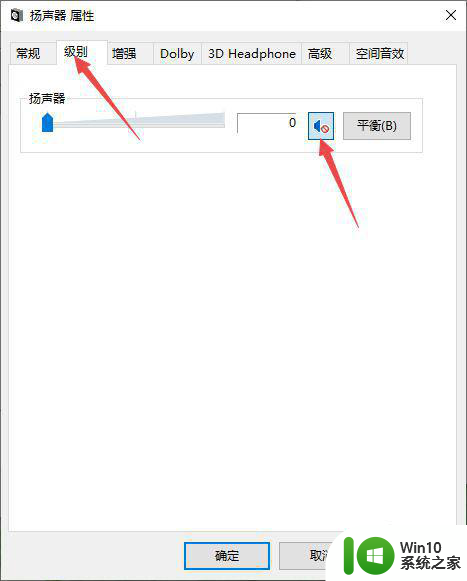
8、然后将扬声器的滑动按钮向右滑动,避免在最左边;
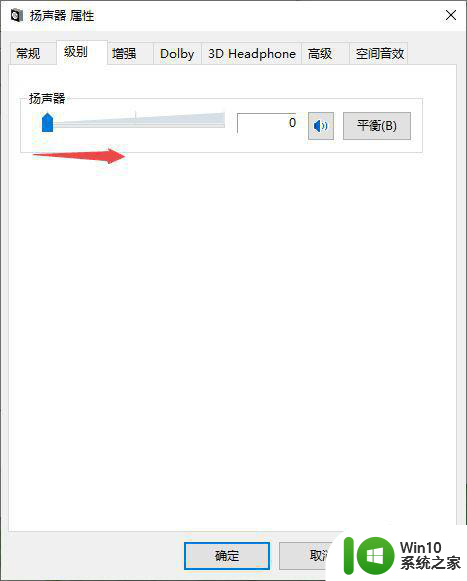
9、最后,我们点击确定按钮即可。这样就不会没有声音了。
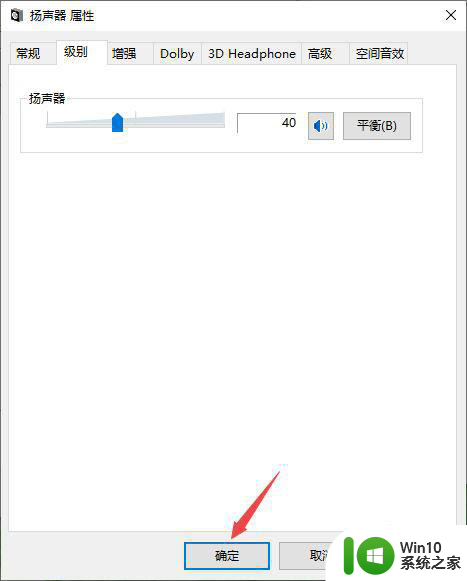
以上就是关于解决win10电脑声音恢复正常的方法的全部内容,如果你遇到相同情况,可以按照这些方法来解决。
让win10电脑声音恢复正常的方法 win10电脑无声怎么办相关教程
- win10笔记本没声音的恢复方法 win10笔记本电脑无声音怎么办
- 让win10系统小娜恢复声音的方法 win10系统小娜无声音怎么解决
- win10一切正常无声音的处理办法 win10电脑无声音的原因和解决方法
- win10电脑没声修复方法 win10电脑无声音怎么处理
- win10电脑没有声音的处理方法 win10电脑无法播放声音的原因
- win10电脑没有声音了修复方法 win10电脑没有声音怎么解决
- win10电脑突然没声音了如何恢复 win10系统没有声音怎么调整
- win10声卡驱动正常但没声音处理方法 win10声卡驱动正常但无声音原因
- win10声音图标怎么显示 win10系统电脑声音图标消失怎么恢复
- win10电脑声音有爆音的解决技巧 win10电脑声音爆音怎么办
- win10电脑后面音频插孔没声音修复方法 Win10电脑音频插孔无声音怎么办
- 让win10电脑声音变大声的技巧 Win10声音太小如何增大
- 蜘蛛侠:暗影之网win10无法运行解决方法 蜘蛛侠暗影之网win10闪退解决方法
- win10玩只狼:影逝二度游戏卡顿什么原因 win10玩只狼:影逝二度游戏卡顿的处理方法 win10只狼影逝二度游戏卡顿解决方法
- 《极品飞车13:变速》win10无法启动解决方法 极品飞车13变速win10闪退解决方法
- win10桌面图标设置没有权限访问如何处理 Win10桌面图标权限访问被拒绝怎么办
win10系统教程推荐
- 1 蜘蛛侠:暗影之网win10无法运行解决方法 蜘蛛侠暗影之网win10闪退解决方法
- 2 win10桌面图标设置没有权限访问如何处理 Win10桌面图标权限访问被拒绝怎么办
- 3 win10关闭个人信息收集的最佳方法 如何在win10中关闭个人信息收集
- 4 英雄联盟win10无法初始化图像设备怎么办 英雄联盟win10启动黑屏怎么解决
- 5 win10需要来自system权限才能删除解决方法 Win10删除文件需要管理员权限解决方法
- 6 win10电脑查看激活密码的快捷方法 win10电脑激活密码查看方法
- 7 win10平板模式怎么切换电脑模式快捷键 win10平板模式如何切换至电脑模式
- 8 win10 usb无法识别鼠标无法操作如何修复 Win10 USB接口无法识别鼠标怎么办
- 9 笔记本电脑win10更新后开机黑屏很久才有画面如何修复 win10更新后笔记本电脑开机黑屏怎么办
- 10 电脑w10设备管理器里没有蓝牙怎么办 电脑w10蓝牙设备管理器找不到
win10系统推荐
- 1 番茄家园ghost win10 32位官方最新版下载v2023.12
- 2 萝卜家园ghost win10 32位安装稳定版下载v2023.12
- 3 电脑公司ghost win10 64位专业免激活版v2023.12
- 4 番茄家园ghost win10 32位旗舰破解版v2023.12
- 5 索尼笔记本ghost win10 64位原版正式版v2023.12
- 6 系统之家ghost win10 64位u盘家庭版v2023.12
- 7 电脑公司ghost win10 64位官方破解版v2023.12
- 8 系统之家windows10 64位原版安装版v2023.12
- 9 深度技术ghost win10 64位极速稳定版v2023.12
- 10 雨林木风ghost win10 64位专业旗舰版v2023.12